Uso de múltiples plantillas en WordPress
Publicado: 2022-11-07Hay algunas razones por las que es posible que desee utilizar dos plantillas diferentes en su sitio de WordPress. Tal vez desee un aspecto diferente para su página de inicio que para las páginas de su blog. O tal vez tienes una página principal estática y quieres usar una plantilla diferente para tu blog. Cualquiera que sea la razón, es fácil usar dos plantillas diferentes en WordPress. He aquí cómo: Primero, cree una nueva plantilla de página para la segunda plantilla que desea usar. Para hacer esto, cree un nuevo archivo en su carpeta de temas de WordPress y asígnele el nombre "template- secondtemplate.php". Luego copie el código de su plantilla de página existente en este nuevo archivo. A continuación, edite el nuevo archivo de plantilla y busque la línea que dice "Nombre de plantilla:" seguida del nombre de su plantilla original. Cambie el nombre a algo así como "Segunda plantilla" para que WordPress sepa usar esta plantilla para la segunda plantilla que desea usar. Ahora, vaya al área de administración de WordPress y cree una nueva página. En el cuadro "Atributos de página" a la derecha, seleccione la plantilla "Segunda plantilla" del menú desplegable. Publique la página y visualícela en su sitio para asegurarse de que está usando la plantilla que desea. Puede repetir este proceso para tantas plantillas diferentes como desee usar en su sitio de WordPress. Simplemente cree un nuevo archivo de plantilla para cada uno y selecciónelo en el cuadro "Atributos de página" al crear nuevas páginas.
¿Puedes usar varias plantillas en WordPress?
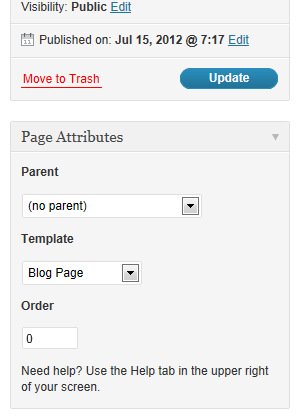
Sí, puedes usar múltiples plantillas en WordPress. Puede usar una plantilla diferente para cada publicación o página, o puede usar una plantilla global que se aplicará a todas las publicaciones y páginas.
Diferentes plantillas para publicaciones y páginas
Sin embargo, si tiene muchas publicaciones y páginas, puede ser más fácil usar diferentes plantillas para cada una.
¿Puede WordPress tener varios temas en un sitio web?
Puede tener dos temas de WordPress en un solo sitio web, pero esto no es recomendable. WordPress puede acomodar una variedad de temas instalados, pero solo un tema activo a la vez.
Un sitio web es una de las primeras cosas que ve un prospecto cuando llega al sitio web de su marca. WordPress requiere que personalices tu sitio web para hacer crecer tu negocio. Puede usar diferentes temas de WordPress en diferentes páginas de su sitio web según sus necesidades. Ya no podrá ver versiones anteriores de su sitio mientras usa los nuevos temas que ha habilitado si deshabilita sus complementos de almacenamiento en caché. Elija qué tema debe usarse en su sitio web y por qué. Puede cambiar el tema de una página web de dos maneras. La primera opción es decidir y asignar un tema específico a una página web o publicación específica en función de la URL de la página.
Puede ingresar una palabra clave, como 'Blog', en Consultar palabra clave, luego Alice en el campo Valor. También puede agregar un valor de consulta a una URL que incluya su palabra clave y valor usando esta opción. Puede planificar cómo se utilizarán los temas en su sitio web haciendo esto. Si tiene varios temas de WordPress en un solo dominio, solo puede cambiar el tema de su página de inicio o una de sus publicaciones utilizando una URL o un término de consulta. Si desea cambiar el tema de su sitio por completo, deberá crear un sitio web completamente nuevo.
Hay varios temas con complementos que están activados. No es necesario que un desarrollador de sitios web lo ayude a activar un complemento de WordPress llamado Temas múltiples. Todo lo que tienes que hacer es activar el complemento y podrás usarlo. Cuando instala WordPress, puede usar múltiples temas usando un complemento llamado Temas Múltiples. Puede usar varios temas en su sitio web sin necesidad de un desarrollador de sitios web. Lo único que debe hacer es activar el complemento y luego estará listo para comenzar. Debido a que no hay límite para la cantidad de temas que puede agregar a su instalación de WordPress, puede usar varios temas al mismo tiempo. Existen numerosos complementos gratuitos para temas múltiples, y cada uno es fácil de usar. Una vez que haya activado el complemento, puede elegir entre una variedad de temas. Incluso existe la posibilidad de utilizar diferentes temas en diferentes páginas de su sitio.
¿Cuántos temas puede instalar en su sitio web de WordPress?
¿Cuántos temas necesito para mi blog? Un solo tema se puede utilizar en un solo proyecto. Sin embargo, según sus preferencias, puede instalar tantos temas como desee. Es posible que ninguno de los temas instalados de su sitio web de WordPress esté activo actualmente.
WordPress multisitio: la solución perfecta para pequeñas empresas
Si tienes una pequeña empresa y quieres dar a los clientes la opción de comprar en diferentes tiendas en tu sitio web, esta es la solución para ti. Puede tener dos sitios de WordPress separados con la ayuda de WordPress como una aplicación multisitio. En cada tienda, puede elegir entre un tema y un conjunto de productos. Los clientes pueden encontrar fácilmente la tienda que mejor se adapte a sus necesidades haciendo esto.
¿Cuántos temas se pueden usar a la vez en WordPress?
Antes de usar cualquiera de los temas que desea usar, asegúrese de que estén instalados en su instalación de WordPress. Instalar varios temas a la vez puede ser difícil, pero solo puede activar uno a la vez. Para obtener más información sobre la instalación de temas de WordPress, consulte nuestra guía.
El versátil tema Phlox Pro WordPress
Phlox Pro es el tema de WordPress ideal para empresas, agencias y cualquier tipo de sitio web que necesite un tema versátil, simple y fácil de usar. El generador de páginas de Elementor simplifica la creación de cualquier tipo de página, desde una publicación de blog hasta una tienda de comercio electrónico completa. Además de esto, el tema viene con una amplia gama de características adicionales, que incluyen un generador de tipos de publicaciones personalizadas, una galería de widgets, etc. Phlox Pro es una excelente opción para cualquiera que busque un tema de WordPress que sea fácil de personalizar, pero también lo suficientemente sofisticado para manejar temas complejos.

Cómo personalizar la plantilla en WordPress
Puede personalizar su tema de WordPress yendo a su tablero de WordPress y seleccionando Apariencia. Su tema se puede personalizar en tiempo real haciendo clic en la opción de personalizar.
Siguiendo los pasos a continuación, puede personalizar su tema de WordPress en cinco simples pasos. Existen numerosas formas de personalizar sus temas de WordPress. Explicaré cómo elegir uno y explicaré cómo hacerlo de manera segura y efectiva en esta publicación. Para personalizar su tema de WordPress, simplemente use el Personalizador de WordPress. Tiene varias opciones para ajustar el tema, dependiendo de cuál seleccione. Puede acceder al Editor de temas haciendo clic en Apariencia. Page Builder simplifica la configuración del diseño de su sitio web.
Una vez que haya instalado un complemento de creación de páginas, puede usar las opciones que le brinda para diseñar su sitio exactamente como lo desea. Los marcos temáticos son una colección de temas que se pueden usar para crear una página. No hay requisitos previos para usar WordPress; cada tema incluye una hoja de estilo que contiene todo el código necesario para diseñar su sitio. En el caso de un tema, haría cambios en la hoja de estilo para cambiar los colores. Luego, este método se puede usar para crear un nuevo CSS que apunte a elementos individuales o una variedad de elementos o clases en una página. Las plantillas de temas son los archivos principales de la colección de archivos que componen un tema. Se debe editar un archivo que contenga uno o más de estos parámetros si desea cambiar la forma en que se muestra el contenido en un tipo de publicación, página o archivo.
Al leer la sección de mejores prácticas a continuación, puede determinar cómo editar su código de una manera que no ponga en peligro su sitio. Si está editando el código en su tema o agregando un tema secundario, es mejor hacer el trabajo de desarrollo en una instalación local de WordPress con el tema instalado y el contenido copiado de su sitio en vivo. En general, solo edite el código si sabe cómo trabajar con CSS (por ejemplo, para la hoja de estilo) o PHP (para otros temas). Una vez que haya creado su sitio en vivo y lo haya cargado, deberá cargar y activar su nuevo tema. Debe probar su sitio minuciosamente para asegurarse de que todo funcione y luego hacer los cambios necesarios una vez que se complete la prueba. El tema debe responder a sus dispositivos. Los cambios en su tema deben realizarse tanto en la versión móvil como en la de escritorio de su aplicación.
Con un verificador de accesibilidad, puede asegurarse de que su sitio no excluya a las personas con discapacidades. Para asegurarse de que está utilizando PHP, CSS y JavaScript más apropiados para su aplicación, es una buena idea tomarse unos momentos para buscar los estándares. El primer paso hacia el cumplimiento es asegurarse de que su tema de WordPress existente esté codificado correctamente y que cualquier código nuevo esté escrito de una manera que sea consistente con eso.
¿Se puede editar una plantilla en WordPress?
También puede editar plantillas en el Editor del sitio. Vaya a Apariencia > Editor en su tablero. La página en la que se encuentra actualmente es un ejemplo de la plantilla que utiliza en su página de inicio. Seleccione Plantillas en la esquina superior izquierda de su pantalla, luego haga clic en el ícono de su sitio en la esquina inferior izquierda para cambiar las plantillas.
¿Cómo personalizo mi plantilla Html en WordPress?
Complete los campos HTML del tema de WordPress con el tema secundario que desea usar. Navegue al Editor de apariencia en su tablero de WordPress. En el índice, puede encontrar un número. Las funciones son aquellas que se pueden usar en PHP. Se utiliza PHP, con cabecera.
¿Los temas de WordPress son personalizables?
Dependiendo de la medida en que desee cambiar sus temas, los temas de WordPress se pueden personalizar de varias maneras. Los personalizadores de WordPress incluyen poderosas configuraciones de personalización de temas, así como complementos en tiempo real y editores de CSS en tiempo real como SiteOrigin CSS.
Los beneficios de los temas de WordPress sobre las plantillas
Un tema de WordPress viene con el diseño y el diseño de todo el sitio web, y usted compra el paquete completo. Debe comprar una plantilla separada para cualquier cambio que realice en una página específica de su sitio web. Los temas de WordPress están diseñados para cumplir un propósito específico, como crear un blog, mientras que las plantillas de WordPress están diseñadas para cumplir un propósito específico. Las plantillas de Joomla se pueden usar para crear cualquier tipo de sitio web, incluidos blogs, tiendas de comercio electrónico, formularios de contacto y mucho más.
¿Dónde está Personalizar en WordPress?
Esta función de WordPress es una función predeterminada y se puede acceder a ella mediante el personalizador. Puede acceder iniciando sesión en su área de administración de WordPress y seleccionando Apariencia. Al hacer clic en la opción de personalizar en la barra lateral izquierda del panel de administración de WordPress, puede realizar cambios. Puede acceder al personalizador yendo al menú de personalización y seleccionando el tema que desee.
Cómo personalizar tu tema de WordPress
personalizar temas de wordpress Uno de los aspectos más atractivos de WordPress es la capacidad de personalizar su sitio para que se vea y se sienta de la manera que usted desea. Al ir a la sección Temas de su panel de WordPress, puede encontrar y seleccionar el tema que desea personalizar. Puede cambiar todas las configuraciones que necesita para que su sitio se vea exactamente como lo desea yendo a la página Personalizar tema. La personalización es una función que se puede agregar a un sitio de WordPress. Si es nuevo en WordPress, es posible que se pregunte qué es el personalizador y cómo lo agrega a su sitio. Una de las mejores cosas de WordPress es que te permite personalizar tu sitio para que refleje tu estilo personal. Puede, por ejemplo, cambiar los colores, las fuentes y el diseño de su sitio. También se pueden agregar menús y fondos personalizados. Incluso se pueden crear plantillas personalizadas en WordPress y guardarlas para usarlas en el futuro. Agregar personalización a su sitio web es una excelente manera de hacer que se destaque entre la multitud y se destaque de la competencia.
